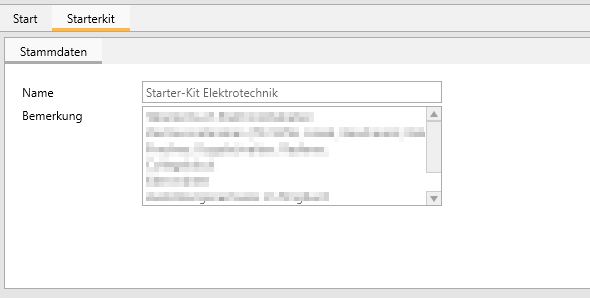EducationManager: Stammdaten: StarterKits: Unterschied zwischen den Versionen
Zur Navigation springen
Zur Suche springen
YPE (Diskussion | Beiträge) (Die Seite wurde neu angelegt: „Zum Pflegen der StarterKits wählen Sie im Menü "Stammdaten" die Funktion "StarterKits".ohne|gerahmt|Menu StammdatenUm einen neuen Beruf anzulegen klicken Sie im Bearbeitungsmenü auf "Neu".ohne|gerahmt|BearbeitungsmenüAnschließend geben Sie im Reiter "Stammdaten" die benötigten Daten ein. ohne|gerahmt|Stammdaten“) |
YPE (Diskussion | Beiträge) |
||
| (Eine dazwischenliegende Version von einem anderen Benutzer wird nicht angezeigt) | |||
| Zeile 1: | Zeile 1: | ||
Zum Pflegen der | Zum Pflegen der Starter Kits wählen Sie im Menü "Stammdaten" die Funktion "Starter Kits".[[Datei:MenuStammdaten.png|ohne|gerahmt|Menu Stammdaten]]Um einen neuen Beruf anzulegen klicken Sie im Bearbeitungsmenü auf "Neu".[[Datei:BearbeitungMenu.png|ohne|gerahmt|Bearbeitungsmenü]]Anschließend geben Sie im Reiter "Stammdaten" die benötigten Daten ein. | ||
[[Datei:StarterKitsStammdaten.png|ohne|gerahmt|Stammdaten]] | [[Datei:StarterKitsStammdaten.png|ohne|gerahmt|Stammdaten]]Speichern Sie Ihre Änderungen mit einem Klick auf "Speichern": | ||
[[Datei:BearbeitungsModusAktiv.png|verweis=https://wiki.projects.gmbh/Datei:BearbeitungsModusAktiv.png|ohne|gerahmt|Speichern]] | |||
Aktuelle Version vom 11. Oktober 2022, 08:47 Uhr
Zum Pflegen der Starter Kits wählen Sie im Menü "Stammdaten" die Funktion "Starter Kits".
Um einen neuen Beruf anzulegen klicken Sie im Bearbeitungsmenü auf "Neu".
Anschließend geben Sie im Reiter "Stammdaten" die benötigten Daten ein.
Speichern Sie Ihre Änderungen mit einem Klick auf "Speichern":